Како избрисати Дисцорд
Од свог лансирања 2015. године, гејмери редовно користе Дисцорд(Discord) у комуникацијске сврхе због његовог једноставног и корисничког интерфејса. Најдража карактеристика је то што својим корисницима омогућава да ћаскају преко гласа, видеа или текстова било где у свету. Можете да користите апликацију Дисцорд(Discord) за десктоп рачунаре на Виндовс(Windows) -у и Мац(Mac) - у, као и њену мобилну апликацију на иОС и Андроид(Android) телефонима. Поред тога, можете се пријавити на Дисцорд(Discord) из свог веб претраживача. Дисцорд(Discord) апликације могу да се повежу на различите главне услуге, укључујући Твитцх(Twitch) и Спотифи(Spotify) , тако да ваши пријатељи могу да виде шта намеравате. Међутим, ако ипак одлучите да деинсталиратеДисцорд(Discord) онда, можемо вам помоћи са овим водичем о томе како да избришете Дисцорд(Discord) налог и Дисцорд(Discord) апликацију са вашег Виндовс(Windows) рачунара.

Како избрисати Дисцорд(How to Delete Discord)
Пре деинсталирања Дисцорд-(Discord) а, препоручује се да избришете свој Дисцорд(Discord) налог.
Како избрисати Дисцорд налог(How to Delete Discord Account)
Да бисте избрисали свој Дисцорд(Discord) налог, морате или пренети власништво над серверима које поседујете или у потпуности избрисати сервере.

Након тога, моћи ћете да наставите са брисањем налога.
1. Покрените Дисцорд(Discord) десктоп апликацију(Discord desktop app) .
2. Кликните на икону Подешавања(Settings) .

3. У оквиру Мој налог(My Account) померите се надоле до одељка УКЛАЊАЊЕ НАЛОГА(ACCOUNT REMOVAL)
4. Овде можете или онемогућити (Disable) налог(Account) или избрисати (Delete) налог(Account) . Кликните(Click) на ово друго да бисте га избрисали, као што је приказано.

5. Унесите лозинку свог налога(Account Password) и шестоцифрени 2ФА код(six-digit 2FA code) за потврду. Затим кликните на дугме Избриши налог(Delete Account) , као што је приказано означено.
Напомена:(Note:) Ако не користите аутентификацију са 2 фактора (2ФА)(2 Factor Authentication (2FA)) , од вас се неће тражити да је унесете.

(Uninstall Discord )Уобичајени проблеми (Common Issues)деинсталирања Дисцорд -а
Неки од уобичајених проблема са којима се суочавате приликом деинсталирања Дисцорд(Discord) - а су наведени у наставку:
- Дисцорд се аутоматски покреће(Discord starts automatically) упркос чињеници да су апликација и сви њени документи, фасцикле и кључеви регистратора избрисани.
- Не може се уочити(cannot be spotted) у програму Виндовс Унинсталлер.
- Не може се преместити(can’t be moved) у корпу за отпатке.
Такође прочитајте: (Also Read:) Како пустити уживо на Дисцорд(How to Go Live on Discord)
Да бисте избегли ове проблеме, пратите методе наведене у наставку да бисте трајно деинсталирали Дисцорд .(Discord)
Метод 1: Преко контролне табле(Method 1: Through Control Panel)
Можете да избришете Дисцорд(Discord) са контролне табле(Control Panel) на следећи начин:
1. Кликните на Виндовс траку за претрагу(Windows search bar) и откуцајте контролна табла(control panel) . Кликните на Отвори(Open) да бисте га покренули.

2. Подесите View by > Category , а затим кликните на опцију Деинсталирај програм .(Uninstall a program)

3. Пронађите Дисцорд(Discord) и изаберите га. Кликните на дугме Деинсталирај(Uninstall) у горњем менију, као што је истакнуто.

Метод 2: Преко подешавања оперативног система Виндовс
(Method 2: Through Windows Settings
)
Алтернативно, такође можете да деинсталирате Дисцорд(Discord) из Виндовс подешавања(Windows Settings) , на следећи начин:
1. Притисните истовремено Windows + I keysподешавања(Settings) .
2. Овде кликните на опцију Аппс , као што је приказано.(Apps)

3. Потражите Дисцорд(Discord) у Сеарцх тхис лист(Search this list ) бар.
4. Изаберите Дисцорд(Discord) и кликните на Деинсталирај(Uninstall) , као што је приказано.

5. Кликните на Деинсталирај(Uninstall) иу промпту за потврду.
Такође прочитајте: (Also Read:) Како потпуно деинсталирати Дисцорд на Виндовс 10(How to Completely Uninstall Discord on Windows 10)
Метод 3: Коришћење алата треће стране (Method 3: Using Third-Party Tools )
Ако нисте могли трајно да избришете Дисцорд(Discord) , покушајте да то урадите помоћу софтвера за деинсталирање. Они се састоје од програма који брину о свему — од трајног брисања свих Дисцорд(Discord) датотека са вашег система до Дисцорд(Discord) референци из система датотека и вредности регистратора. Неки од најбољих софтвера за деинсталирање у 2021. су:
- Висе Програм Унинсталлер(Wise Program Uninstaller)
- Рево Унинсталлер(Revo Uninstaller)
- Адванцед Систем Оптимизер'с Унинсталл Манагер(Advanced System Optimizer’s Uninstall Manager)
- ИОбит Унинсталлер(IObit Uninstaller)
Ево како да избришете Дисцорд(Discord) користећи Рево Унинсталлер(Revo Uninstaller) :
1. Инсталирајте Рево Унинсталлер(Install Revo Uninstaller) са званичне веб странице(official website) кликом на БЕСПЛАТНО ПРЕУЗИМАЊЕ,(FREE DOWNLOAD, ) као што је приказано испод.

2. Покрените програм Рево Унинсталлер(Revo Uninstaller) .
3. Сада кликните на Дисцорд(Discord) и затим кликните на Деинсталирај( Uninstall) у горњем менију, као што је истакнуто.

4. Означите поље са ознаком Направите тачку за враћање система пре деинсталирања(Make a System Restore Point before uninstall) и кликните на Настави(Continue) у искачућем прозору.

5. Подесите режиме скенирања(Scanning modes) на Умерено(Moderate ) и кликните на Скенирај(Scan) да бисте приказали све преостале датотеке регистратора.

6. Затим кликните на Select all > Избриши(Delete) . Кликните на Да(Yes ) у промпту за потврду.
Напомена: (Note:) Уверите(Make) се да су све датотеке избрисане тако што ћете поновити корак 5(Step 5) . Требало би да се прикаже упит у којем Рево унинсталлер није пронашао преостале ставке(Revo uninstaller hasn’t found any leftover items ) , као што је приказано у наставку.
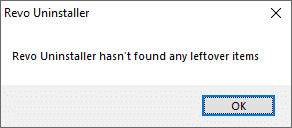
7. Поново покрените рачунар(Restart your PC) када завршите.
Такође прочитајте: (Also Read:) Листа команди за Дисцорд(Discord Commands List)
Метод 4: Коришћење алата за решавање проблема при инсталацији и деинсталацији програма(Method 4: Using Program Install and Uninstall Troubleshooter)
Мицрософт(Microsoft) је свестан чињенице да су ови проблеми са инсталирањем и деинсталирањем прилично чести. Стога су креирали алат посебно за ово.
1. Преузмите и покрените(Download & launch) алатку за решавање проблема при инсталацији и деинсталацији Мицрософт програма(Microsoft Program Install and Uninstall Troubleshooter) .
2. Овде кликните на Нект(Next) и дозволите му да открије проблеме.

3. Бићете упитани: Да ли имате проблема са инсталирањем или деинсталирањем програма? (Are you having a problem installing or uninstalling a program?)Кликните на Деинсталирање(Uninstalling) и пратите упутства на екрану да бисте деинсталирали Дисцорд(Discord) .

Како избрисати Дисцорд кеш датотеке(How to Delete Discord Cache Files)
Након деинсталирања Дисцорд-(Discord) а, можда су неке привремене датотеке још увек присутне у вашем систему. Да бисте уклонили те датотеке, следите доле наведене кораке.
1. Кликните на Виндовс поље за претрагу(Windows Search box) и откуцајте %appdata% да бисте отворили фасциклу АппДата Роаминг(AppData Roaming folder) .

2. Кликните десним тастером миша на фасциклу Дисцорд(Discord ) и изаберите опцију Делете .(Delete)

3. Поново претражите %LocalAppData% у траци за претрагу да бисте отворили локалну фасциклу АппДата(AppData Local folder) .
4. Пронађите и избришите фасциклу Дисцорд као што је приказано у (Discord )кораку 2(Step 2) .
5. На радној површини(Desktop) кликните десним тастером миша на корпу за отпатке(Recycle bin) и изаберите опцију Испразни корпу за отпатке(Empty Recycle Bin) да бисте трајно избрисали ове датотеке.

Професионални савет:(Pro Tip:) Можете да притиснете тастере Shift + Delete keys заједно да бисте избрисали датотеке или фасцикле са рачунара, а да их не премештате у корпу за отпатке(Recycle Bin) .
Препоручено:(Recommended:)
- Како проверити тип РАМ-а у оперативном систему Виндовс 10(How to Check RAM Type in Windows 10)
- Како препознати фонт са слике(How to Identify a Font from an Image)
- Како ажурирати Дисцорд(How to Update Discord)
- Шта је НВИДИА виртуелни аудио уређај Ваве Ектенсибле?(What is NVIDIA Virtual Audio Device Wave Extensible?)
Надамо се да је овај водич био од помоћи и да сте могли да знате како да избришете Дисцорд апликацију, Дисцорд налог и кеш датотеке(how to delete Discord app, Discord account & cache files) . Јавите нам који метод вам је најбољи. Ако и даље имате било каквих питања, слободно нас контактирајте преко одељка за коментаре.
Related posts
Поправите проблем да се Дисцорд Го Ливе не појављује
Како прећи уживо на Дисцорд (2022)
Поправите Дисцорд обавештења која не раде
Како избрисати Нетфлик профил
Исправите грешку у звуку игре Дисцорд при преузимању игре
Како напустити Дисцорд сервер (2022)
Како онемогућити Дисцорд Оверлаи
Исправите грешку у Минецрафт-у није успело уписивање језгра
10 најбољих Андроид емулатора за Виндовс и Мац
Како избрисати Венмо налог
Свеобухватан водич за форматирање текста Дисцорд
Поправите Стар Варс Баттлефронт 2 који се не покреће
5 начина да поправите Стеам клијент (освежите/поправите/поновно инсталирајте СТЕАМ)
Како избрисати много налога за састанке са рибом
Како да поправите Стеам који не преузима игре
3 начина за брисање датотека које штити ТрустедИнсталлер у оперативном систему Виндовс 10
Како избрисати историју претраге Филе Екплорер-а
Исправите грешку у вези са ограниченом неслогом у оцењивању
Како трајно избрисати Инстаграм налог
Избришите историју Гоогле претраге и све што зна о вама!
